在制作模型过程中,SketchUp自带的材质不能够满足我们的需求时,我们怎么添加自己的材质呢:首先我们打开电脑里的sketchup软件,来演示su材质库怎么导入。我们可以使用快捷键B选择油漆桶。我们选择界面右侧的详细信息选项。点击一下详细信息,打开或创建材质库,然后我们在这个su材质库里开始导入新的材质。选择你放材质文件的地方,选择材质文件夹即可添加材质。然后我们回到sketchup软件即可看到材质项增加,即表示材质,希望能帮助到有需要的人。
方法/步骤
第1步
首先找好我们所需要的材质贴图
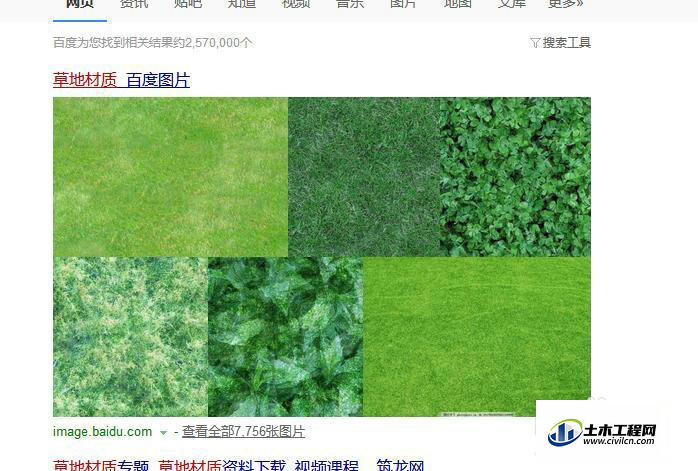

第2步
在绘图栏里找‘’油漆桶‘’工具
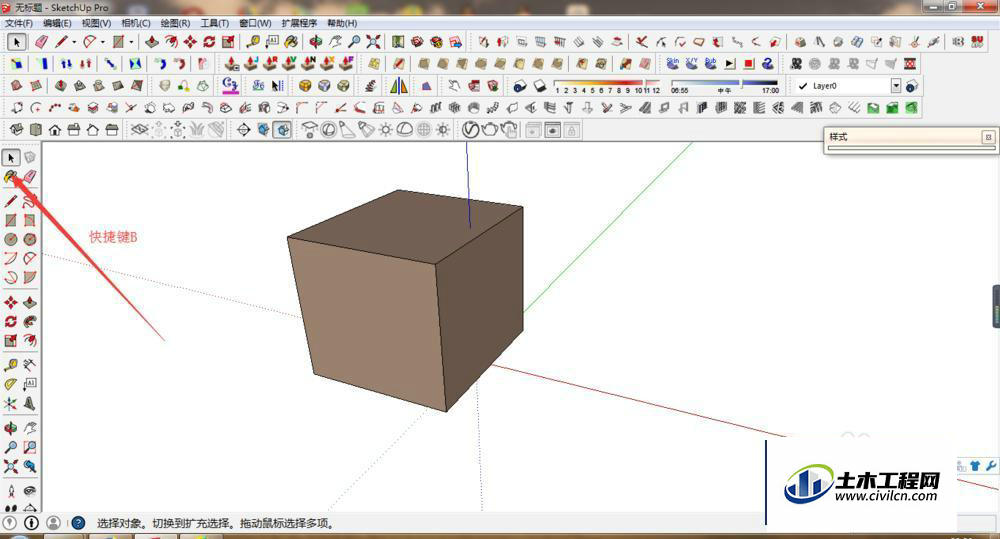
第3步
在油漆桶工具栏里点击新建材质
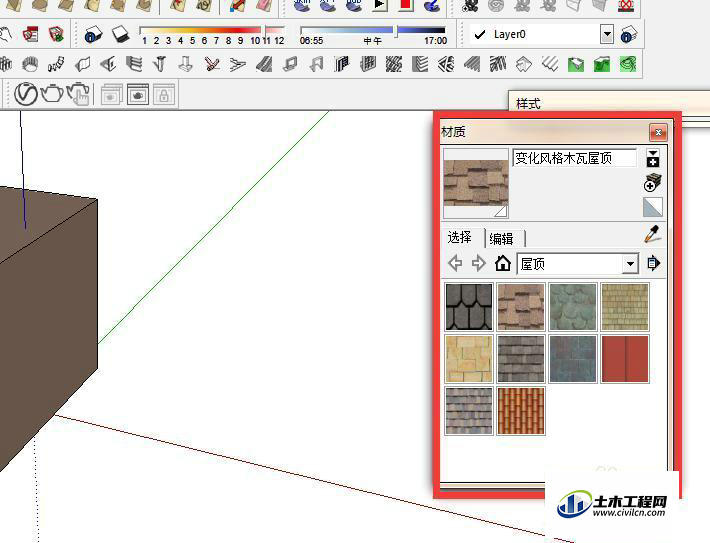
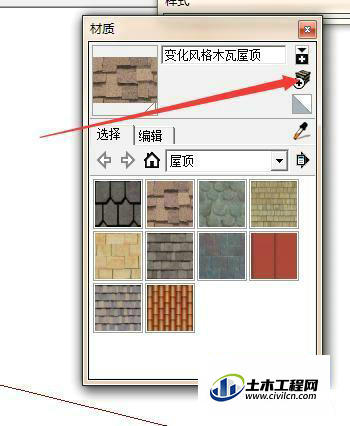
第4步
点击浏览
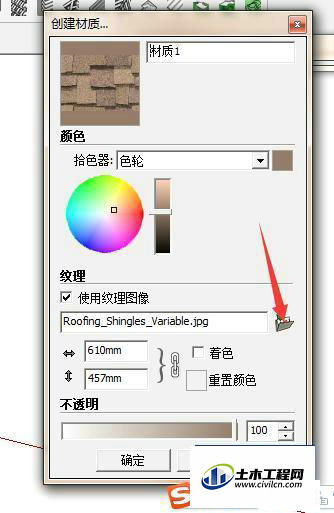
第5步
选定准备好的材质贴图,我们可以给他一个命名,点击确定
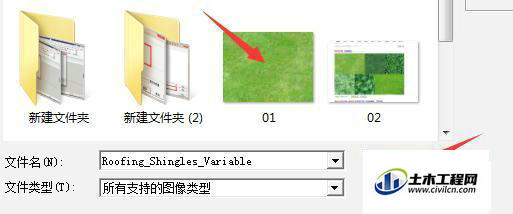
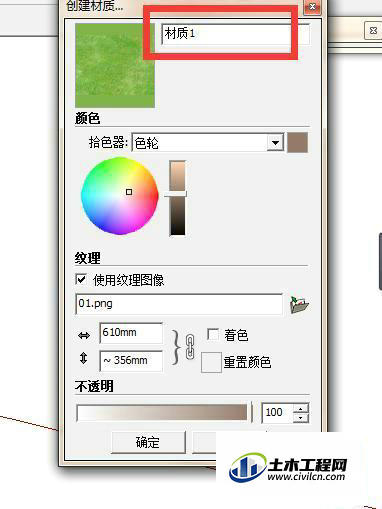
第6步
将新建材质涂在模型上,如果材质纹理大小不符合我们要求的,然后我们点编辑,就可修改纹理大小
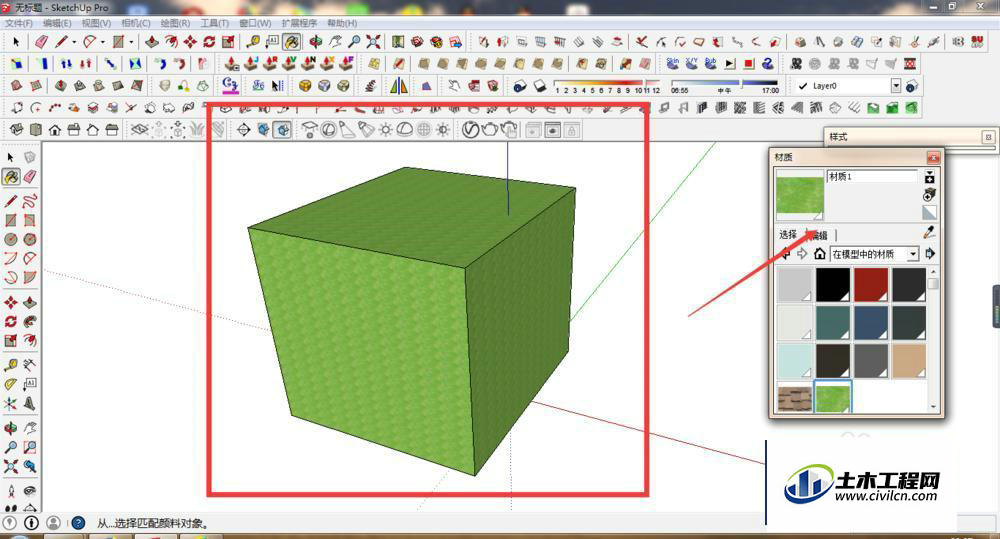
第7步
这部分是修改纹理的选项
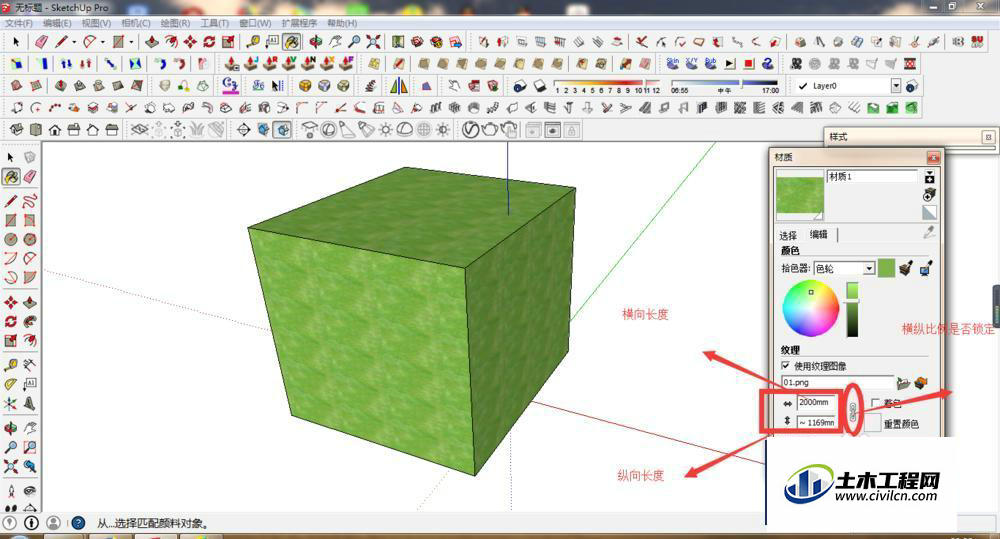
温馨提示:
以上就是关于“SketchUp怎么添加自己的材质?”的方法,还不太熟悉的朋友多多练习,关注我们,帮你解决更多难题!
